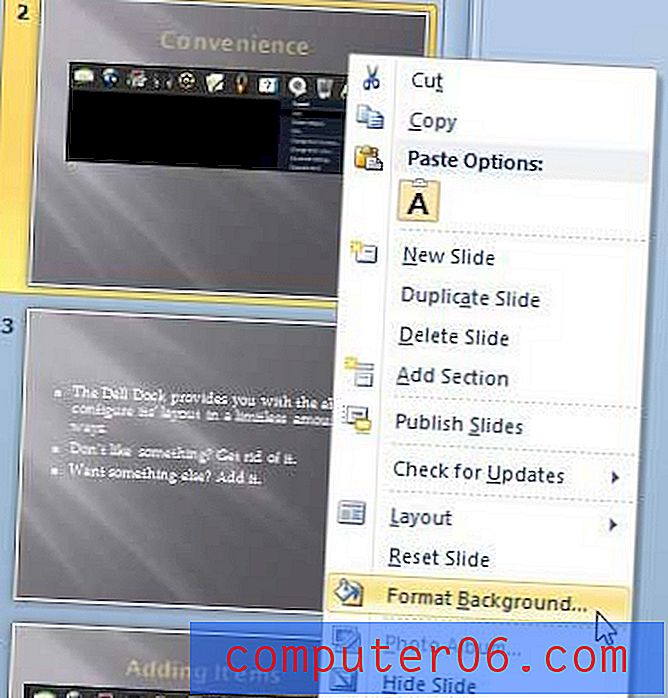Recenze EaseUS pro obnovu dat
5 z 5
Obnovíte většinu nebo všechny své soubory cena
4 z 5
Jedna licence začíná od 89, 95 $ snadnost použití
4, 5 z 5
Snadná navigace s jasnými pokyny Podpěra, podpora
5 z 5
Přístupné prostřednictvím e-mailu, telefonního hovoru, živého chatu
Rychlé shrnutí
EaseUS Data Recovery Wizard Pro je program na záchranu dat určený k nalezení ztracených nebo smazaných souborů z interních i externích pevných disků a jejich obnovení do použitelného stavu. Program je velmi snadno použitelný, s čistým uživatelským rozhraním a jasnými pokyny.
Pro tuto recenzi jsem odstranil dávku souborů z 16 GB USB flash disku a 1 TB externího pevného disku. Testovací soubory obsahovaly řadu různých formátů, včetně dokumentů, fotografií a videí. Abych věci trochu okořenil, také jsem naformátoval obě paměťová zařízení.
Je úžasné, že EaseUS Data Recovery Wizard Pro dokázal najít všechny smazané testovací soubory a plně je obnovit. Formátování zařízení ztěžovalo vyhledávání odstraněných souborů, ale přesto je program stále dokázal najít pomocí hloubkové kontroly a obnovit soubory úplně. Při testování dalších nástrojů pro obnovení jsem nikdy neviděl takové výsledky. Velmi doporučuji.
Co mám rád
- Velmi intuitivní a snadno použitelný.
- Obnovené všechny soubory odstraněny ve dvou testech.
- Můžete zobrazit náhled obrázků, textů a video souborů.
- Tým zákaznické podpory rychle odpověděl na e-mail.
- Dlouhé skenování nelze pokračovat později.
- Cena je o něco nadprůměrná.
Průvodce EaseUS pro obnovu dat Pro
Celkové hodnocení: 4, 6 z 5 Windows / macOS, 89, 95 $ Navštivte stránkyRychlá navigace
// Proč byste mi měli důvěřovat?
// Co je Průvodce obnovením dat EaseUS?
// Je použití nástroje EaseUS Data Recovery Wizard bezpečné?
// Je EaseUS Data Recovery zdarma?
// Jak dlouho trvá skenování Průvodce obnovením dat EaseUS?
// Průvodce EaseUS pro obnovu dat Pro: Moje testy a zjištění
// Důvody mého hodnocení
// Průvodce EaseUS pro obnovu dat pro Mac
// Alternativy k EaseUS Data Recovery Wizard Pro
// Závěr
Proč byste mi měli důvěřovat?
Jmenuji se Victor Corda. Jsem docela zvědavý, zejména co se týče technologie. Prohledal jsem desítky fór a webových stránek, abych získal co nejvíce ze svých gadgetů. Jsou chvíle, kdy všechno dělám úžasně, a někdy jsou věci ještě horší. Projel jsem ten nejhorší scénář: Ztráta všech mých cenných souborů.
Zkoumal jsem, abych zjistil, jestli bych mohl získat tyto ztracené soubory a vyzkoušel řadu programů pro obnovu souborů. Existuje řada bezplatných programů obnovy; JP skutečně zkontroloval seznam bezplatných nástrojů pro obnovu dat, ze kterých si můžete vybrat (zde).
Ale někdy potřebujete více energie; jsou chvíle, kdy bezplatné nástroje to prostě neřežou. Takže než utratíte peníze za software pro záchranu dat, budeme to ti, kdo to pro vás vyzkouší. Testoval jsem verze EaseUS Data Recovery Wizard Pro pro Windows i Mac s předem navrženými scénáři ztráty dat podobnými tomu, s čím se můžete setkat. Abychom mohli posoudit všechny funkce programu, aktivoval jsem program s platnou licencí sdílenou od našeho týmu SoftwareHow.

V neposlední řadě jsem se obrátil na tým podpory EaseUS ohledně otázek (jak můžete vidět v části „Důvody za mým hodnocením“), abych zhodnotil užitečnost jejich podpůrného týmu. Doufám, že všichni tito lidé ověřují mé odborné znalosti v oblasti kontroly EaseUS Data Recovery Wizard Pro.
Co je Průvodce obnovením dat EaseUS?
Průvodce EaseUS pro obnovu dat je program na záchranu dat, který ve vašem úložném zařízení hledá odstraněné soubory a pokouší se je obnovit. Může být použit, když omylem odstraníte soubory z koše, pokud máte poškozený pevný disk nebo paměťovou kartu, omylem naformátujete jednotku USB Flash a mnoho dalších situací, kdy dojde ke ztrátě dat.
Pokud hledáte soubor, který byl odstraněn v jakékoli formě, s výjimkou fyzického poškození úložného zařízení, tento program se vás pokusí obnovit. Program je k dispozici pro Windows i MacOS.
Je Průvodce EaseUS pro obnovu dat bezpečný?
Ano to je. Program jsme prohledali pomocí antivirových programů Avira Antivirus, Panda Antivirus a Malwarebytes. Všechno vyšlo čisté. Pokud se jedná o bezpečnost, žádný z vašich souborů nebude odeslán na internet. Každý přístupný soubor zůstává na vašich zařízeních; nikdo jiný je neuvidí kromě vás.
Navigace je také bezpečná. Na zdrojovou paměťovou jednotku nebude zapisovat ani mazat žádná další data. Místo toho prohledává pouze oddíly, které zadáte.
Je EaseUS Obnova dat zdarma?
Ne, to není. K dispozici je zkušební verze ke stažení, ale budete moci obnovit pouze 2 GB souborů. Jakmile dosáhnete limitu 2 GB, můžete si prohlédnout zbývající soubory, ale nebudete je moci obnovit. U všeho, co přesahuje 2 GB, musíte zakoupit software.
Budu testovat verzi Pro, která má cenu 89, 95 $. Existuje další verze s názvem EaseUS Data Recovery Bootable Media, která stojí o 30 $ méně. Tato možnost umožňuje obnovit data z pevného disku, i když se systém nepodaří zavést nebo havaruje. Nejdražší možností je licence technika, neuvěřitelných 499 $, což vám umožní provádět technické služby pro ostatní lidi. V zásadě jde o obchodní verzi programu.
Jak dlouho trvá skenování Průvodce obnovením dat EaseUS?
Časy skenování se velmi liší. K dispozici jsou dva typy: rychlé a hluboké skenování. Rychlé skenování skončí během několika sekund, zatímco hluboké skenování trvá od několika minut do několika hodin. Závisí to na kapacitě skenované jednotky a na tom, jak rychle může váš počítač prohledávat celou jednotku.
Průvodce EaseUS pro obnovu dat Pro: Moje testy a zjištění
Pro otestování účinnosti systému EaseUS při obnově našich souborů jsem vybral různé typy souborů. Tyto soubory budou uloženy na externí pevný disk Western Digital 1TB a USB flash disk Toshiba 16 GB. Oba tyto již byly použity několikrát a poskytnou přesný scénář pro naši kontrolu.
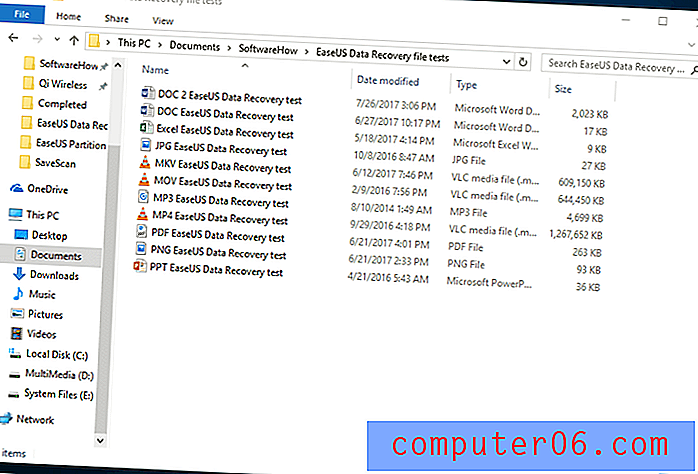
Ty budou zkopírovány do obou zařízení, poté budou odstraněny a doufejme, že budou programem plně obnoveny.
Test 1: Obnovení souborů z 16 GB USB Flash Drive
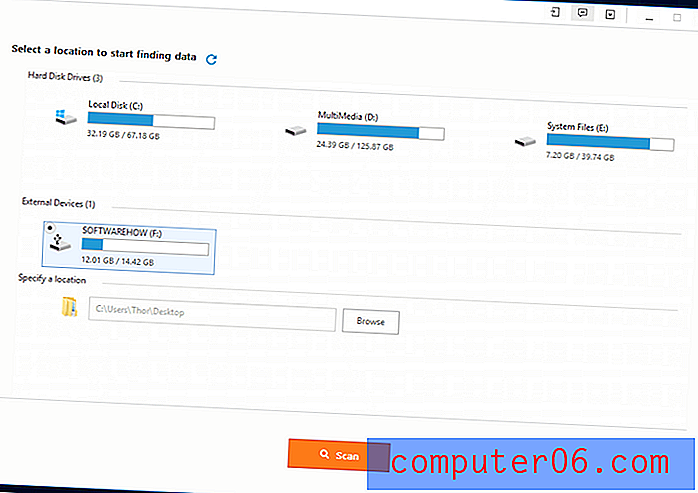
Po spuštění nástroje EaseUS Data Recovery budete vyzváni k výběru úložného zařízení, ze kterého chcete soubory obnovit. Máte také možnost vybrat konkrétní umístění nebo složku, ze které chcete soubory obnovit. Pro tuto část testu jsem vybral 16 GB USB flash disk. Stačí na něj kliknout a stisknout tlačítko „Skenovat“.
V pravém horním rohu je také možnost změnit jazyk, přičemž v současné době je k dispozici 20 možností. Kromě toho existují také možnosti kontaktovat podporu, aktualizovat program, odeslat zpětnou vazbu a importovat stav skenování.
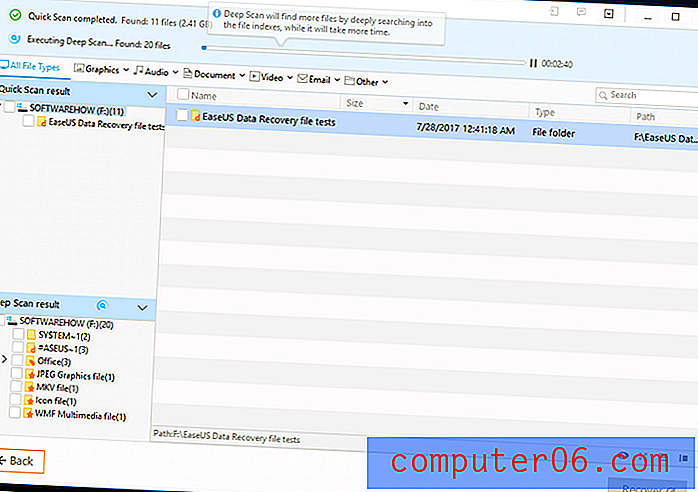
Jakmile kliknete na „skenovat“, okamžitě se spustí proces rychlého skenování. Pro mě rychlé skenování trvalo jen několik sekund, než prohledal 16 GB USB flash disk. Úžasně našel odstraněnou složku spolu se všemi odstraněnými soubory.
Po dokončení rychlého skenování program automaticky pokračoval v hloubkovém skenování. Dokončení hlubokého skenování mého 16 GB USB flash disku trvalo přibližně 13 minut a našel soubory, které byly před testem naformátovány.
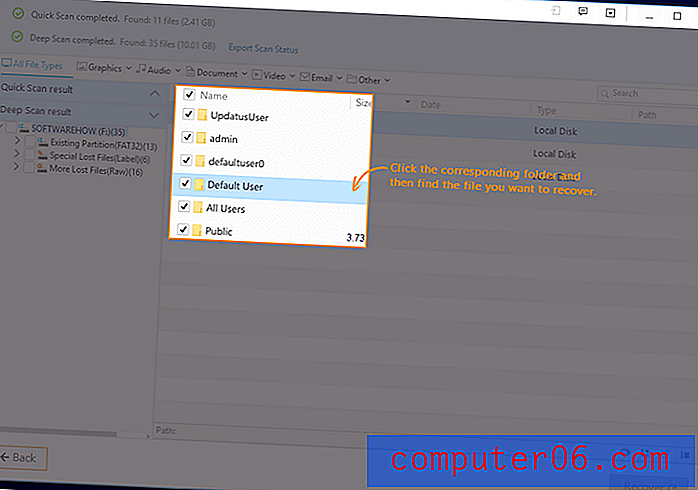
Je zajímavé, že po dokončení hlubokého skenování začala animace s pokyny, jak navigovat v programu. V tomto okně je spousta informací, které byly absorbovány, a díky animaci bylo vše snadno pochopitelné. Kudos to EaseUS za tento malý doplněk.
Počínaje nahoře jsou ukazatele průběhu pro rychlé a hluboké skenování. Další jsou typy souborů, kde lze nalezené soubory třídit. Na pravé straně stejné lišty je vyhledávací lišta, kde můžete hledat své soubory. Může se stát, že se název hledaného souboru změní na náhodný znak. To ztěžuje vyhledávání souborů. Přesto však mohou být soubory stále obnovitelné, pokud je najdete.
Na levé straně jsou výsledky rychlého a hlubokého skenování. Některé soubory pravděpodobně ztratily svou původní cestu a místo toho by byly seřazeny podle typu souboru. V hlavní části je uveden detailní pohled na soubory. Vpravo dole nad tlačítkem Obnovit jsou typy zobrazení, ze kterých si můžete vybrat. K dispozici je velmi užitečný náhled, kde můžete zkontrolovat soubory, jako jsou obrázky, textové soubory a videosoubory. Náhled souborů je omezen na 100 MB; nic nad tím nebude mít náhled.
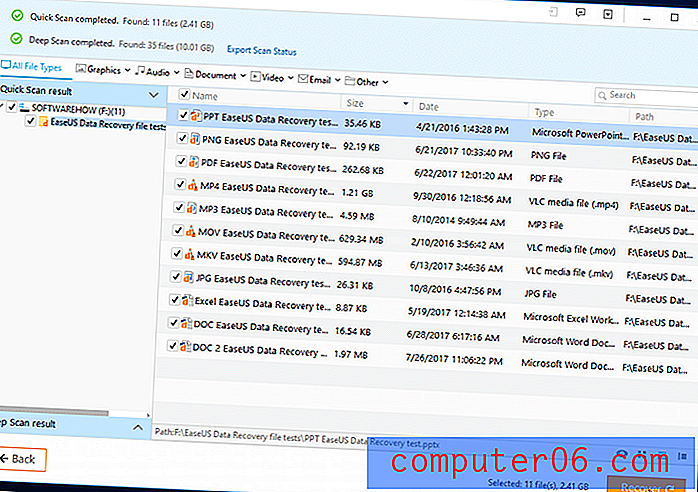
Protože moje soubory byly během rychlé kontroly rychle nalezeny, nebylo příliš obtížné je najít. Chcete-li soubory obnovit, stačí vybrat požadované soubory a poté kliknout na obnovit. Nezapomeňte, že soubory musíte uložit na jiné úložné zařízení. Obnovení na stejném paměťovém zařízení může přepsat soubory, které se pokoušíte obnovit.
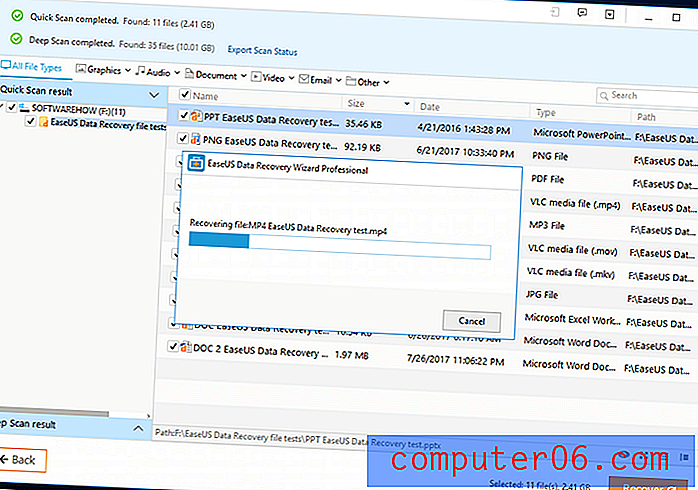
Obnovení 2, 4 GB souborů trvalo méně než 5 minut. Je úžasné, že všechny testovací soubory byly plně obnoveny! Zkontroloval jsem každý soubor a všechny byly naprosto neporušené. Všechny soubory byly použitelné a při jejich spuštění jsem se nestretl s žádnými chybami.
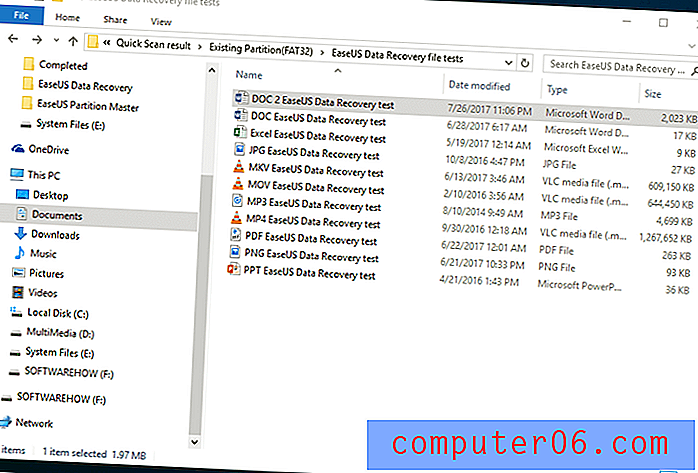
Nyní, když jsem obnovil všechny soubory, které jsem právě smazal, chci také zkontrolovat, zda dokáže obnovit stejné soubory z úplného formátu. Namísto mazání testovacích souborů jsem také naformátoval celou USB flash disk. Poté jsem provedl stejné kroky, abych ztracené soubory obnovil.
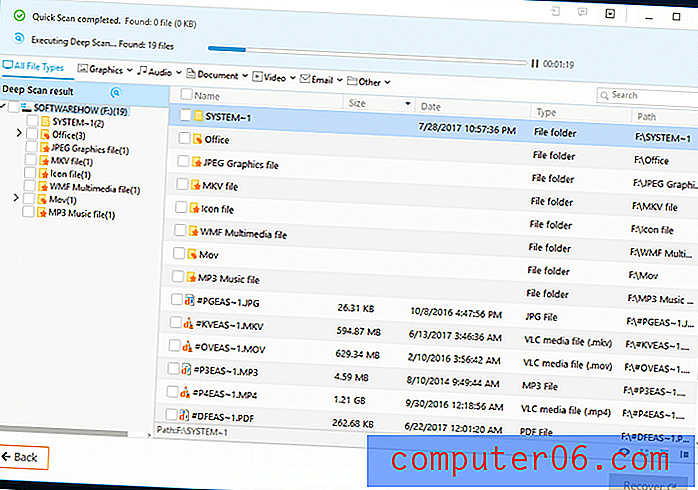
Tentokrát rychlé skenování nepřineslo žádné výsledky. Po několika minutách na dokončení hlubokého skenování jsem však znovu našel formátované soubory. Jednoduše jsem hledal „EaseUS“, který byl ve všech názvech souborů a tam byly.
Poznámka JP: Skvělý test! Jsem ohromen výsledky, které máme. Použil jsem a otestoval desítky programů pro obnovu dat a lze s jistotou říci, že Průvodce EaseUS pro obnovu dat je jedním z nejlepších. Chtěl bych zdůraznit jednu věc: Ve většině případů by uživatelé pravděpodobně po ztrátě dat pokračovali v používání jednotky Flash a nepřetržitě na ni zapisovali nová data. Díky tomu je zotavení náročnější. Rád bych viděl, jak by na to uživatelé reagovali. Pokud čtete tento příspěvek, prosím, podělte se o své poznatky zanecháním komentáře níže!
Test 2: Obnova souborů z 1 TB externího pevného disku
Pro tento test jsem na skenování stejných odstraněných souborů použil externí pevný disk 1 TB. Proces je přesně stejný jako u USB flash disku. Největší rozdíl mezi těmito dvěma testy je doba, kterou zabere skenování disku.
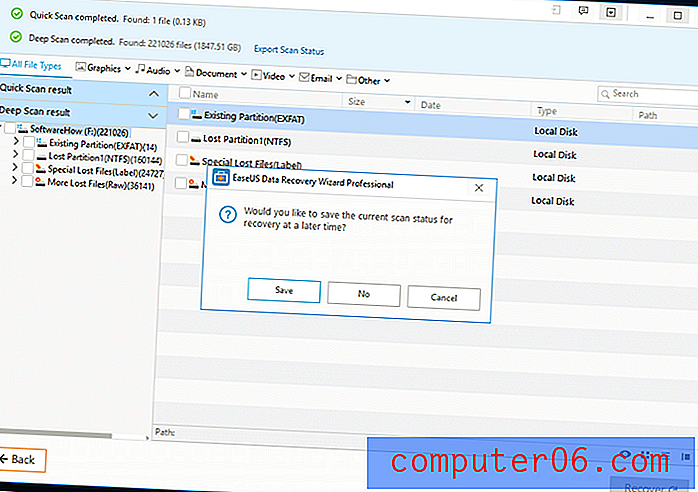
Nechal jsem notebook naskenovat 8 hodin. Když jsem se vrátil, ještě to nebylo hotové. Rozhodl jsem se uložit stav kontroly, který uchovává data, která již byla naskenována. To mi umožní importovat skenovaná data později. Doufal jsem, že existuje možnost pokračovat ve skenování, ale nejblíže k tomu by bylo pozastavení. Ukončení programu znamená, že budu muset skenovat znovu.
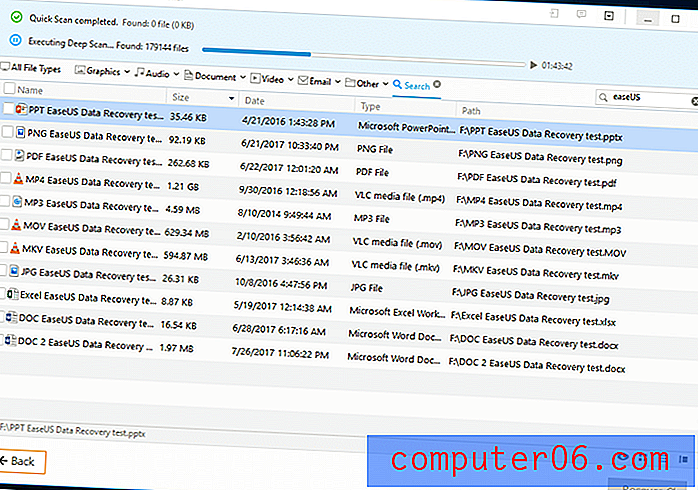
Po dokončení skenování jsem hledal stejné soubory a všechny byly stále neporušené! Všechny soubory fungovaly stejně jako předtím. Nic nebylo poškozeno a nedošlo k žádným chybám.
Poznámka JP: Skenování velkoobjemové jednotky je časově náročné bez ohledu na to, jaký software pro obnovu souborů používáte. Některé z těchto programů se během procesu dokonce zhroutí, což je určitě nepříjemné. Testoval jsem Stellar Data Recovery pro Mac a skutečně miloval jejich funkci „Uložit skenování“. Pokud by EaseUs mohli také přidat podobnou funkci, bylo by to úžasné.
Důvody mého hodnocení
Účinnost: 5/5
Průvodce EaseUS Data Recovery Wizard Pro odvedl vynikající práci při obnově všech mých testovacích souborů. Obnovil soubory, které byly odstraněny a naformátovány. Bylo snadné najít potřebné soubory, kontrola byla důkladná a vše bylo přehledně uspořádáno. V programu obnovy souborů, který obnovil všechny soubory potřebné k obnovení, nemohu najít mnoho chyb.
Cena: 4/5
Cena je přiměřená, ale mírně na drahé straně. Programy na záchranu dat se obvykle pohybují mezi 40 až 100 $, takže cena za 89, 95 $ je těsně nad průměrem. S hvězdným výkonem, který poskytl, si však nemůžu stěžovat.
Snadné použití: 4.5 / 5
Program byl přímý a snadno pochopitelný. Pokyny, které se zobrazily po skenování, byly velmi užitečné a poučné. Mohlo by to být ohromující se všemi složkami a soubory, které program může najít, ale bylo snadné pochopit, jak jsou všechny smazané soubory organizovány.
Podpora: 5/5
Nesetkal jsem se s žádnými problémy, které by vyžadovaly kontaktování vývojářů kvůli podpoře, ale zeptal jsem se jich na dlouhé skenovací časy. Přibližně v 13 hodin jsem jim poslal e-mail a oni mi odpověděli v 17 hodin. Dokonce poskytli dobrou radu, jak problém diagnostikovat a jak jej opravit. Pěkný!
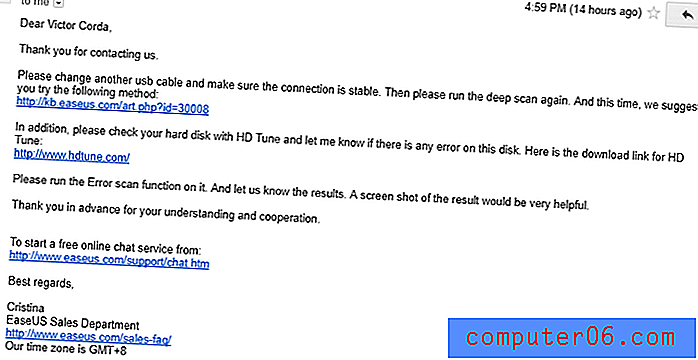
Průvodce EaseUS pro obnovu dat pro Mac
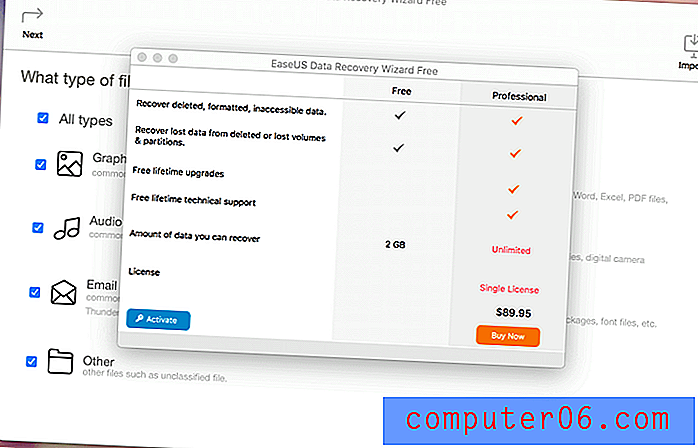
Vyzkoušel jsem také bezplatnou verzi Průvodce obnovením dat EaseUS pro Mac. Verze Pro pro Mac stojí 89, 95 USD, což je přibližně průměr ve srovnání s jinými nástroji pro získávání dat na trhu. Jako obvykle je to dražší než jeho protějšek ve Windows.
Konstrukce verze Mac vypadá úplně jinak než EaseUS Data Recovery Wizard pro Windows. Při prvním otevření programu vás uvítá okno, ve kterém můžete program buď aktivovat, nebo si koupit profesionální verzi. Protože používám pouze bezplatnou verzi, zavřel jsem okno.
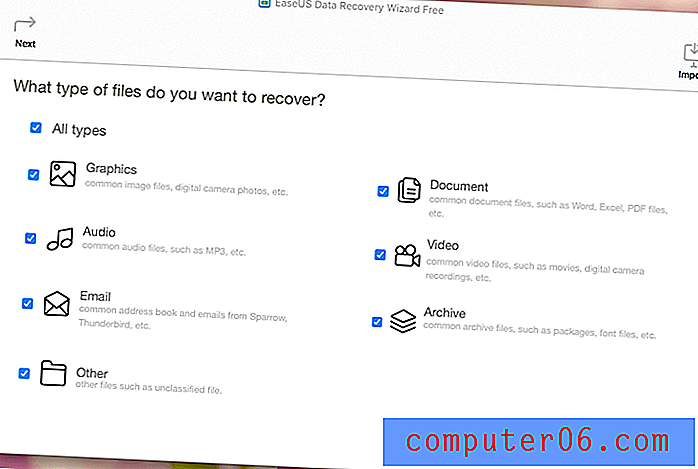
Na domovské stránce jsou uvedeny typy souborů, které si můžete vybrat, na rozdíl od systému Windows, kde vyberete úložné zařízení jako první. Vychází z minimalistického stylu a používá šedé barvy. Funkčnost je stále stejně dobrá jako verze pro Windows.
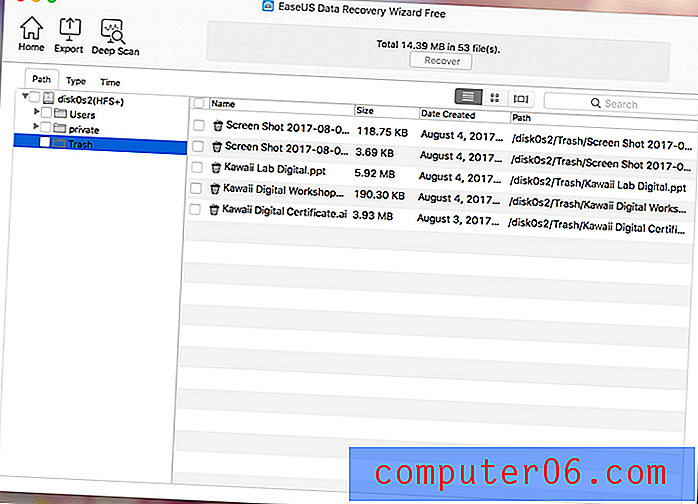
Rychlé skenování bylo rychlé a našlo několik souborů, které jsem nedávno smazal. Hloubkové skenování bylo také přesné; podobné verzi pro Windows, i když to ještě trvalo dlouho dokončit. Většina funkcí ve verzi Windows funguje stejně dobře na počítačích Mac. Stále můžete zkontrolovat okno náhledu, exportovat výsledky kontroly a tyto výsledky vyhledat v souborech.
Alternativy k nástroji EaseUS Data Recovery Wizard Pro
Hvězdná Phoenix Data Recovery : Pro verze programu je o něco dražší za $ 99, ale má jednu funkci, která by mohla být pro některé z vás užitečná: Program může vytvořit „obraz“ úložného zařízení, na kterém bude pracovat na jiném čas. To by mohlo být užitečné pro lidi, kteří obnovují soubory z různých paměťových zařízení. Přidává také velké pohodlí, protože zařízení již nemusí být připojeno k počítači.
Wondershare Data Recovery : Wondershare jsme zkontrolovali na jiném příspěvku. Je to také dobrý program pro záchranu dat. Jak jsem psal: Wondershare také dokázal najít spoustu smazaných souborů, a to i před dvěma lety. Cena Wondershare začíná u verze Windows pouze za 39, 95 $, což je mnohem nákladově efektivnější než EaseUS. Na konci dne je však hodnota vašich ztracených souborů mnohem důležitější než cena. Pokud pro vás EaseUs nefunguje, zkuste Wondershare.
Recuva : Recuva je program go-to, když potřebujete obnovit smazané soubory. Je to docela silný program pro obnovu souborů navzdory jeho malé velikosti. Tento software se snadno používá a funguje dobře. Bohužel pro uživatele Mac je to program pouze pro Windows.
PhotoRec : Tento program je doporučen pouze pro více počítačově gramotných uživatelů. Běží na rozhraní příkazového řádku, které by někteří mohli najít skličující. Navzdory svému rozhraní holých kostí je to jeden z nejvýkonnějších nástrojů pro záchranu dat. PhotoRec se neomezuje pouze na fotografie; dokáže obnovit přibližně 500 různých formátů souborů. Funguje to velmi dobře, je pravidelně aktualizován a je open-source - což znamená, že je zdarma! Funguje také na Windows, Mac a Linux.
Zálohování vašich souborů : Díky tomu všemu jste nic neporazili při zálohování vašich souborů. Pokud máte soubor, který je nesmírně důležitý, nezapomeňte vytvořit zálohu na jiné zařízení, jako je externí pevný disk, jednotka USB flash nebo paměťová karta. Navrhuji zálohovat do cloudu. Mezi nejlepší služby cloudového zálohování patří Disk Google, Dropbox a iCloud.
Další možností zálohování pro Mac je Time Machine . Time Machine je vestavěná funkce v počítačích Mac, která automaticky zálohuje vaše soubory. Jakmile bude plná záloha, odstraní nejstarší zálohu a nahradí ji novou.
Závěr
Průvodce EaseUS Data Recovery Wizard Pro je výkonný nástroj pro záchranu dat, který najde smazané soubory a obnoví je. V situacích ztráty dat, jako jsou soubory, které již byly přepsány před obnovením, by se mohlo něco pokazit. Díky tomu jsou soubory zcela neopravitelné. Nejlepší způsob, jak zachovat smazané soubory, je omezit použití tohoto úložného zařízení a obnovit smazané soubory co nejdříve.
To znamená, že EaseUS Data Recovery Wizard Pro fungoval perfektně. Po naskenování byl úspěšně nalezen všechny mé testovací soubory a byl jsem schopen je bez problémů obnovit. Všechny soubory byly funkční a neměly vůbec žádné chyby. Pokud jste omylem smazali některé soubory nebo omylem naformátovali paměťové zařízení, zkuste EaseUS vyzkoušet. Je to prostě jeden z nejúčinnějších dostupných nástrojů pro obnovu dat.
0/5 (0 Recenze)